Aquí en TheCustomDroid, ayudaremos a nuestros usuarios de Lenovo a desbloquear el gestor de arranque e instalar TWRP en Lenovo Zuk Z1.
Lenovo no es un fabricante líder en el mercado de teléfonos Android, pero últimamente tomó la delantera para producir dispositivos asequibles pero potentes. El Lenovo Zuk Z1 es uno de los últimos teléfonos inteligentes de la compañía y se distingue de sus compañeros porque es compatible con Cyanogen OS de forma nativa.
El Lenovo Zuk Z1 es el nuevo teléfono inteligente de moda que se cuenta entre los androides de gama media. Es compatible con una pantalla LCD IPS full-HD de 5.5 pulgadas, que ejecuta un SoC Snapdragon 801 con frecuencia de 2.5 GHz con un procesador Krait 400. Los juegos son eficientes en el Z1 con la unidad gráfica Adreno 330. También tiene 64 GB de almacenamiento interno, 3 GB de RAM, cámara de 13 MP con apertura f / 2.2, soporte de carga rápida y la última tecnología USB Type-C. El teléfono tiene más que ofrecer, puede ver la hoja de especificaciones completa en GSMArena.
Teniendo en cuenta el factor de personalización, el Zuk Z1 ya tiene Cyanogen OS, que a su vez ofrece una enorme lista de características. ¿Pero no todos queremos más y más funciones? Los kernels y mods personalizados son algo completamente diferente, lo que puede requerir una recuperación personalizada como TWRP, para la instalación.
TWRP es compatible oficialmente con el Zuk Z1. Para actualizar la recuperación de TWRP, primero deberá desbloquear el cargador de arranque del teléfono, y aquí es donde comenzaremos y finalmente terminaremos con la instalación de TWRP en Lenovo Zuk Z1. La instalación de TWRP también lo ayudará a instalar las ROM personalizadas disponibles en el teléfono.
Descargo de responsabilidad
Desbloquear el gestor de arranque terminará instantáneamente la garantía oficial de su Lenovo Zuk Z1. No seremos responsables si algo sale mal con su teléfono. Pero, aún así lo ayudaremos si se encuentra con una situación de este tipo.
Antes de que comencemos
Cargue su Zuk Z1 al menos al 60% del nivel de batería. Al desbloquear el gestor de arranque se borrará todo el contenido del dispositivo. Por lo tanto, haga una copia de seguridad de todo, incluido el almacenamiento, SMS, contactos, calendario, etc. Siga la guía de copia de seguridad definitiva para Android. Descargue el paquete de herramientas de la plataforma (ADB y fastboot). Extrae el zip y tendrás el plataforma-herramientas carpeta que contiene todos los binarios necesarios. Habilite la depuración USB en su Lenovo Zuk Z1. Si no está seguro de cómo hacerlo, puede consultar nuestra guía. Descargar último TWRP imagen de recuperación para el Lenovo Zuk Z1. Transfiera la imagen de recuperación al plataforma-herramientas carpeta extraída anteriormente.
Desbloquee el gestor de arranque e instale TWRP en Lenovo Zuk Z1
Antes de que pueda desbloquear el gestor de arranque, deberá habilitar Desbloqueo OEM en Configuración> Opciones de desarrollador.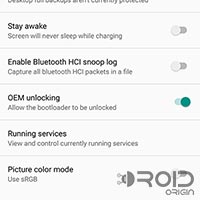
Conecte su teléfono a la PC a través del cable USB Type-C. Abre el plataforma-herramientas carpeta donde está presente la imagen de recuperación. Presione la tecla MAYÚS y haga clic con el botón derecho en un espacio vacío dentro de la carpeta. Seleccione Abra la ventana de comando aquí en el menú emergente.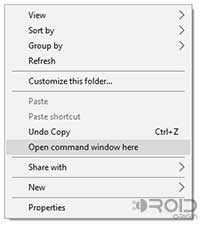
Ingrese el comando a continuación para iniciar instantáneamente el Lenovo Zuk Z1 en modo de cargador de arranque:
adb reboot bootloader
Una vez que el teléfono haya ingresado al modo de cargador de arranque, ingrese el siguiente comando para desbloquear el cargador de arranque:
fastboot -i 0x2b4c oem unlock-go
Una vez completado, confirme el estado de desbloqueo con el siguiente comando:
fastboot -i 0x2b4c oem device-info
La salida debería ser algo como:
(bootloader) Device unlocked: true
Ahora que el gestor de arranque está desbloqueado, puede ir y flashear TWRP en Lenovo Zuk Z1, usando el siguiente comando:
fastboot -i 0x2b4c flash recovery twrp-3.0.2-0-Z1.img
Una vez que TWRP ha parpadeado, puede reiniciar usando este comando:
fastboot reboot
Si está dispuesto a ingresar al modo de recuperación TWRP, deberá apagar su dispositivo. Ahora, mantenga presionada la tecla de subir volumen y encendido hasta que vea la pantalla principal de TWRP.
Si te encuentras con alguna situación en la que te sientas estancado, puedes comentar a continuación. Estén atentos hasta que volvamos con más consejos y trucos para el Lenovo Zuk Z1.
